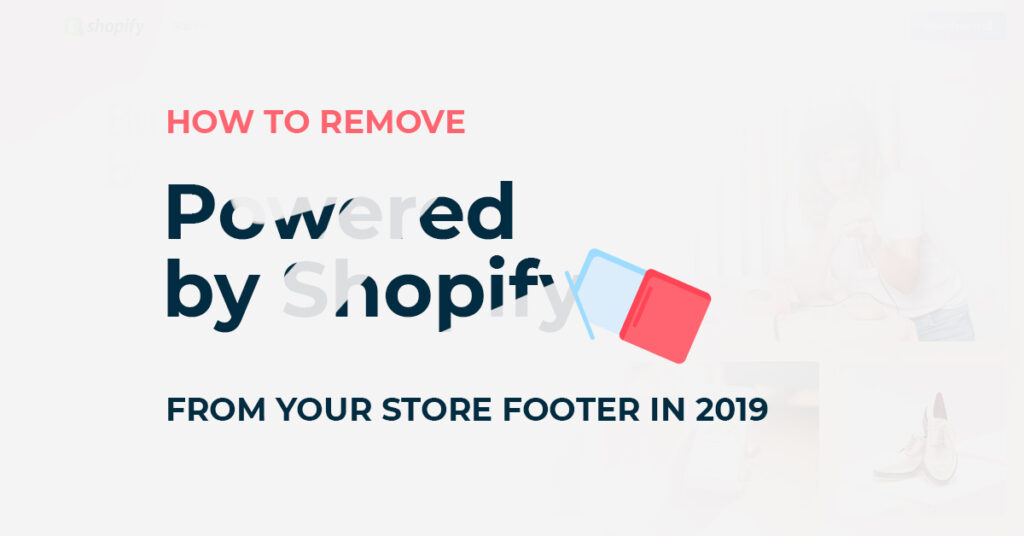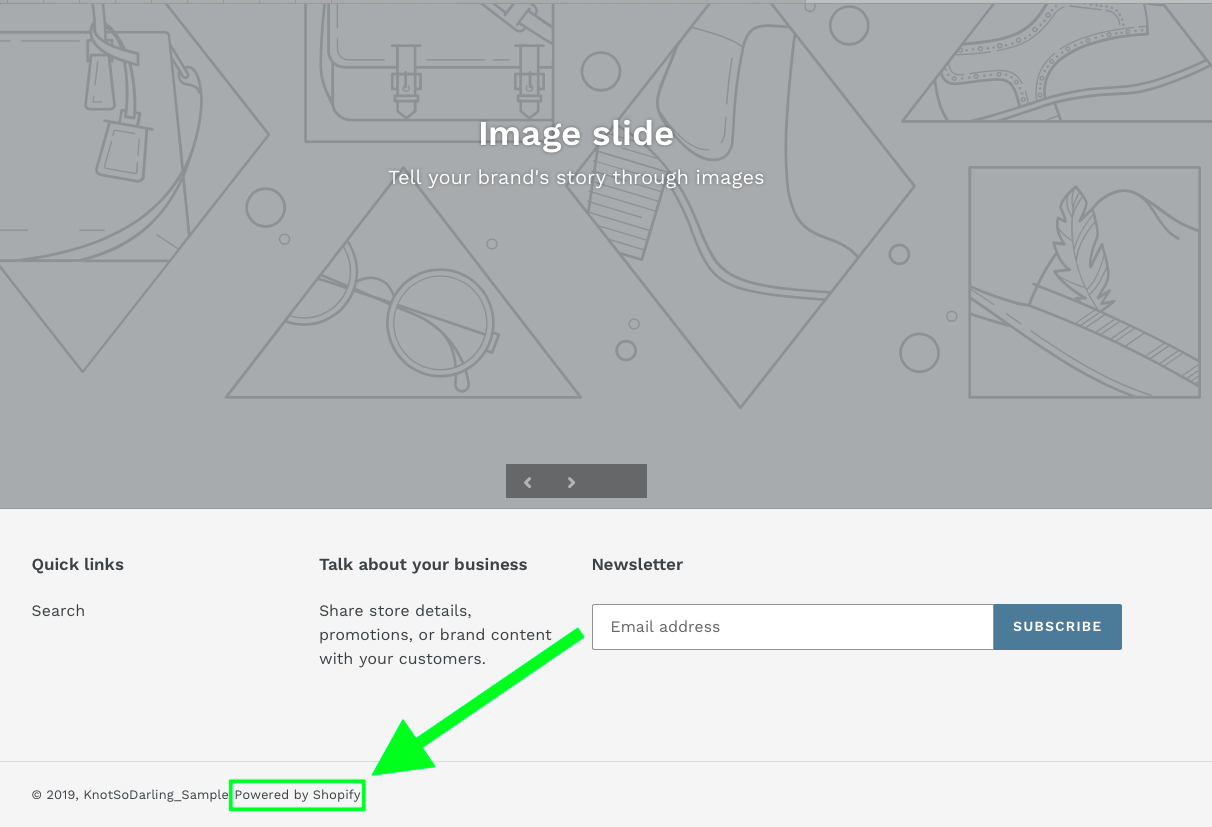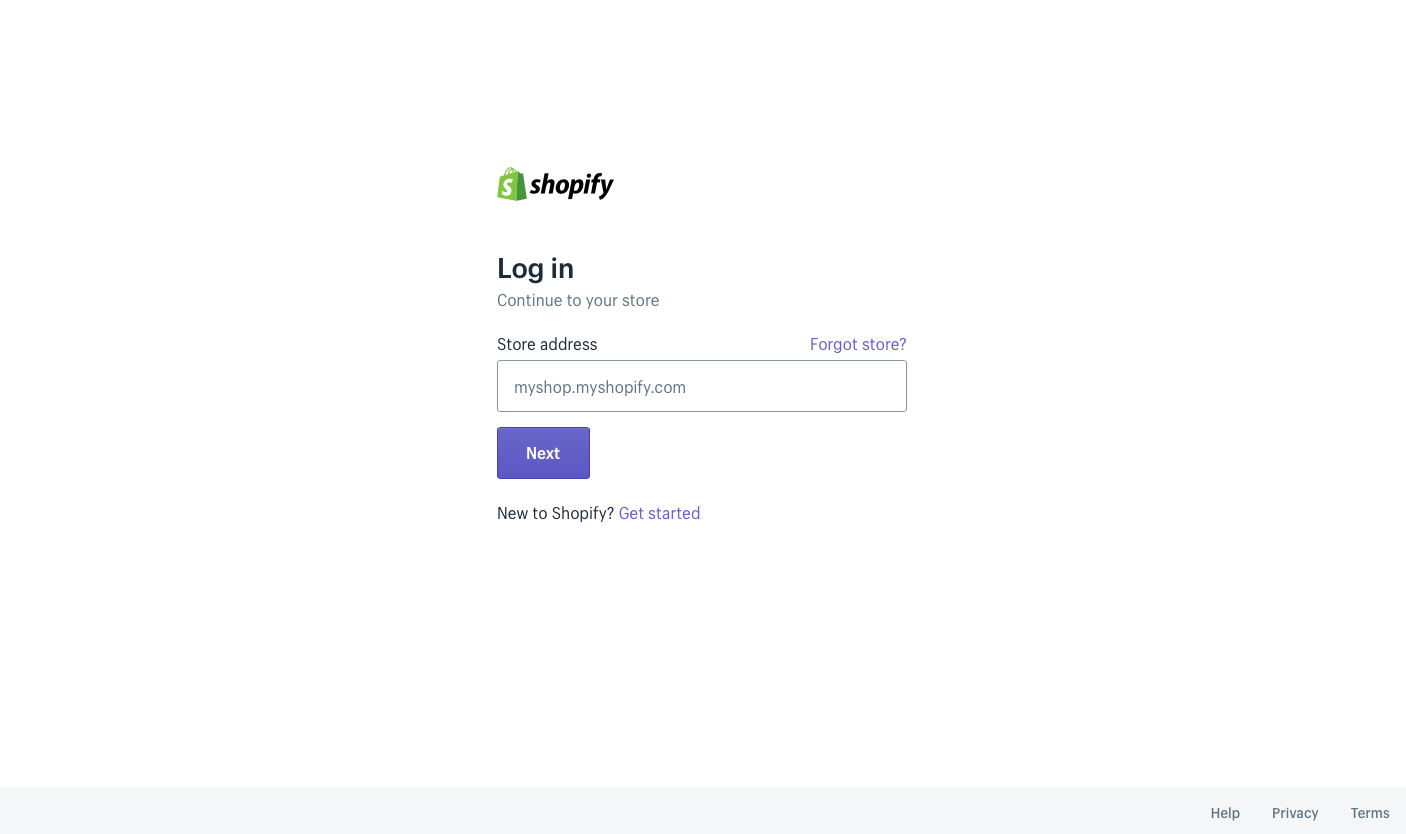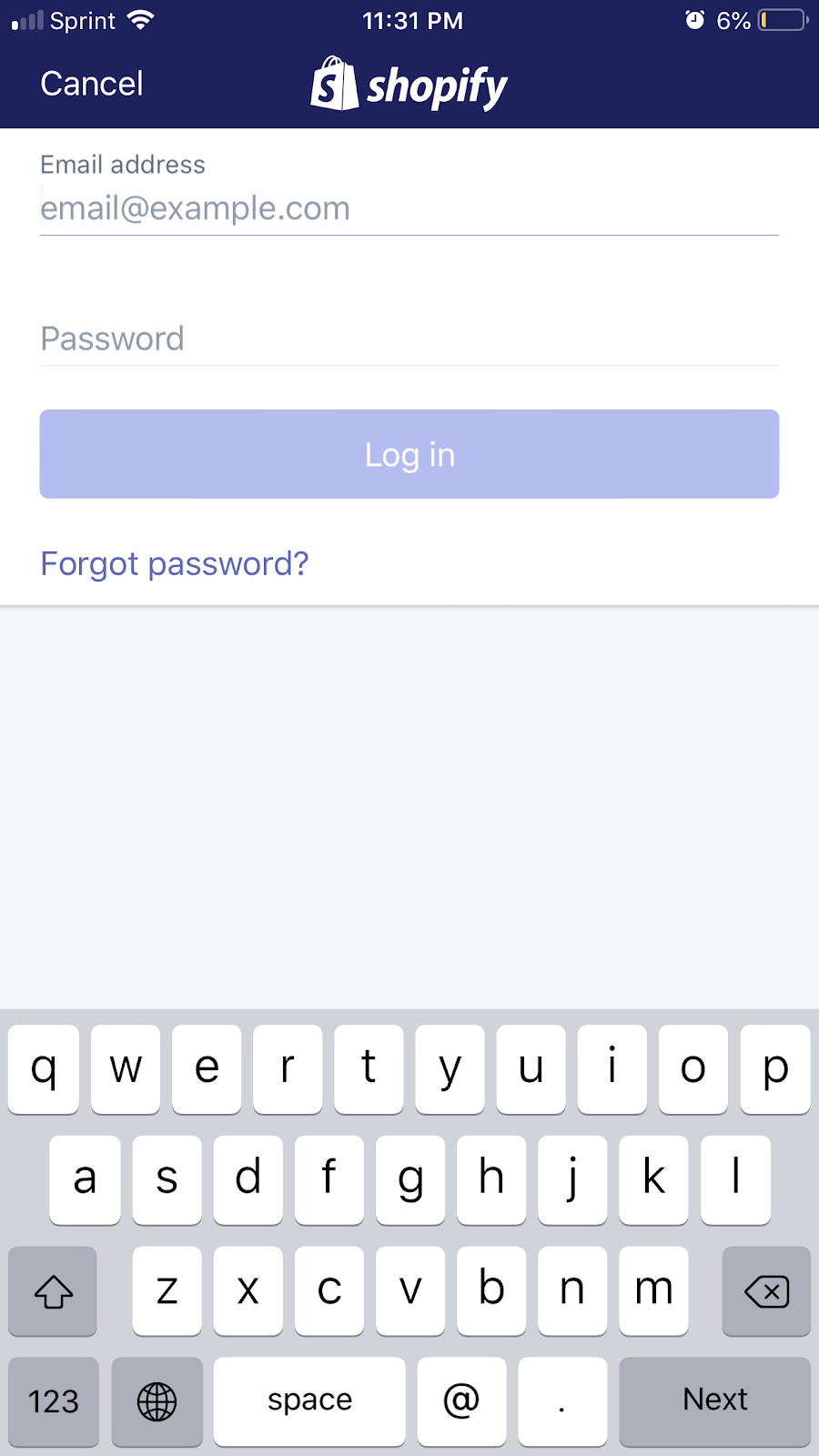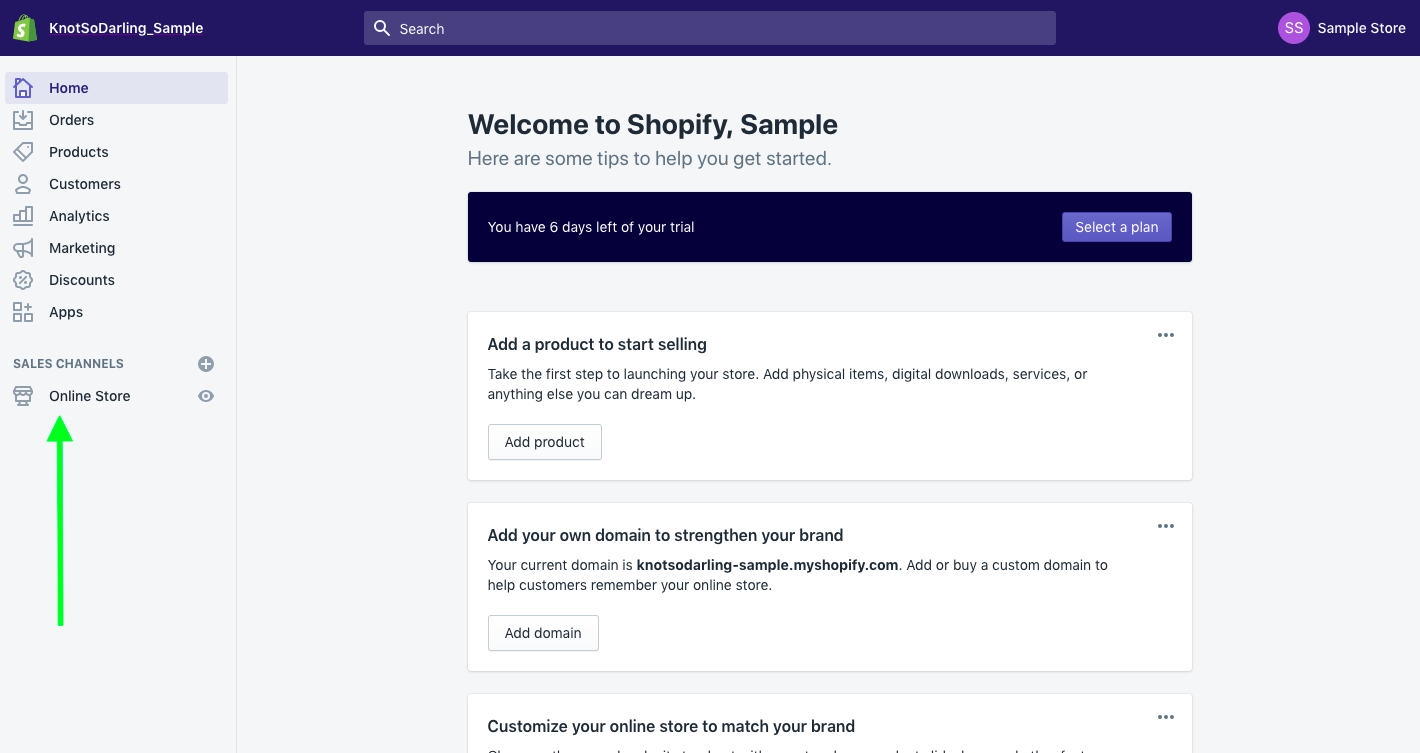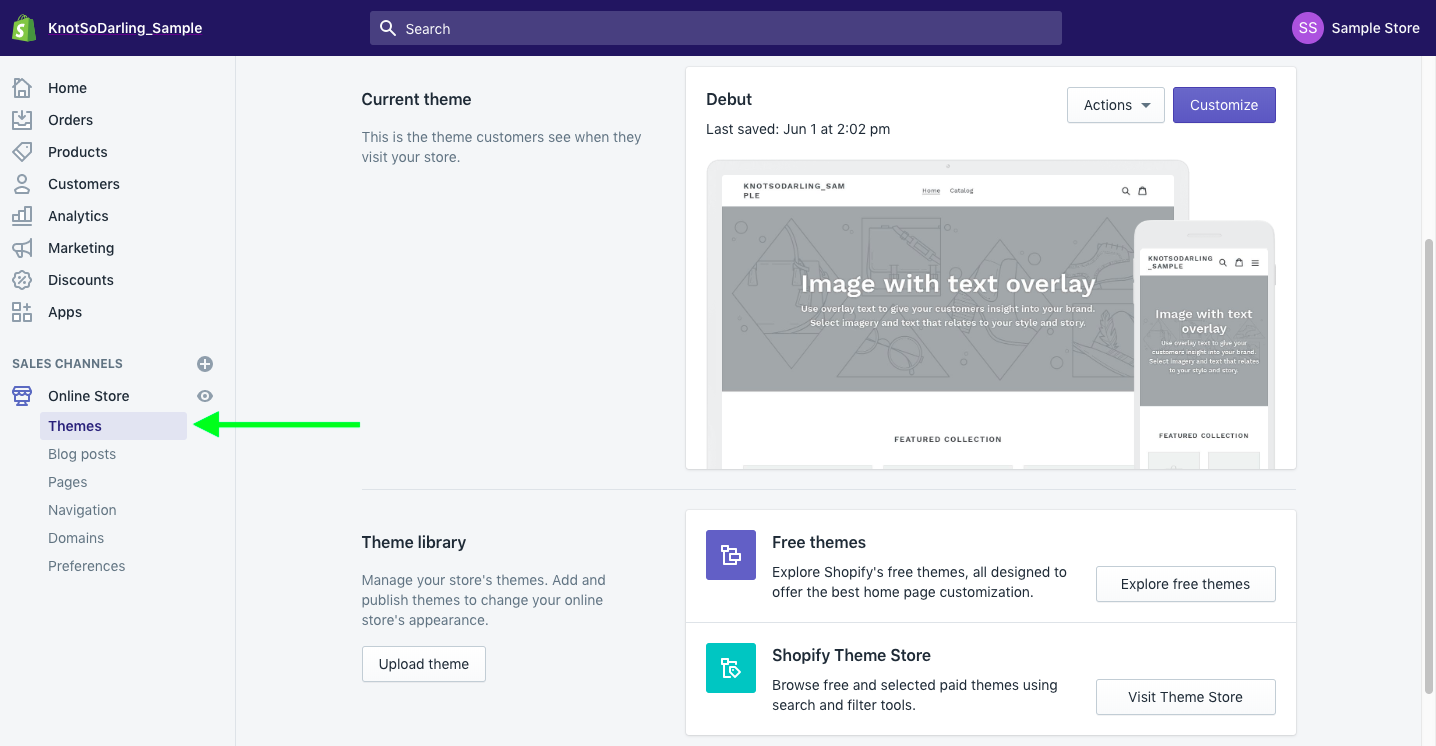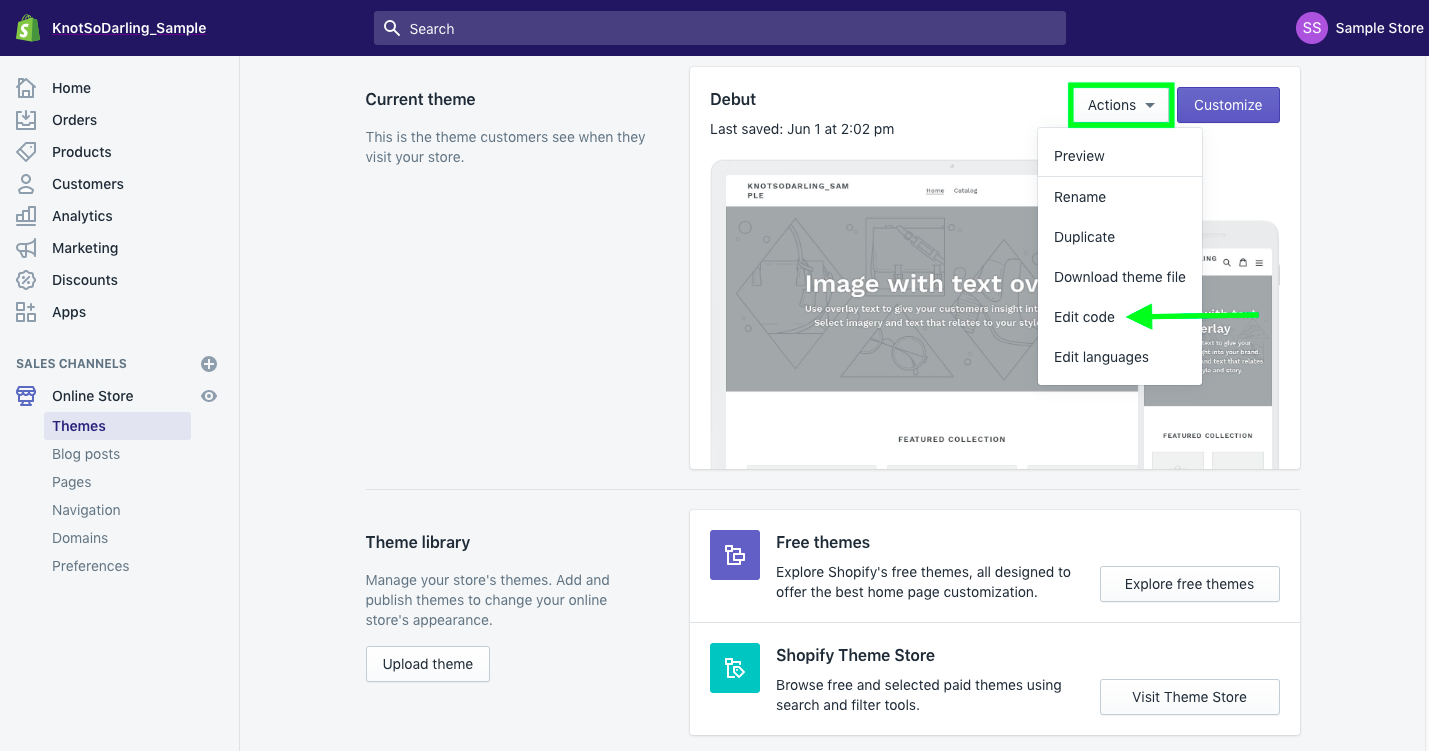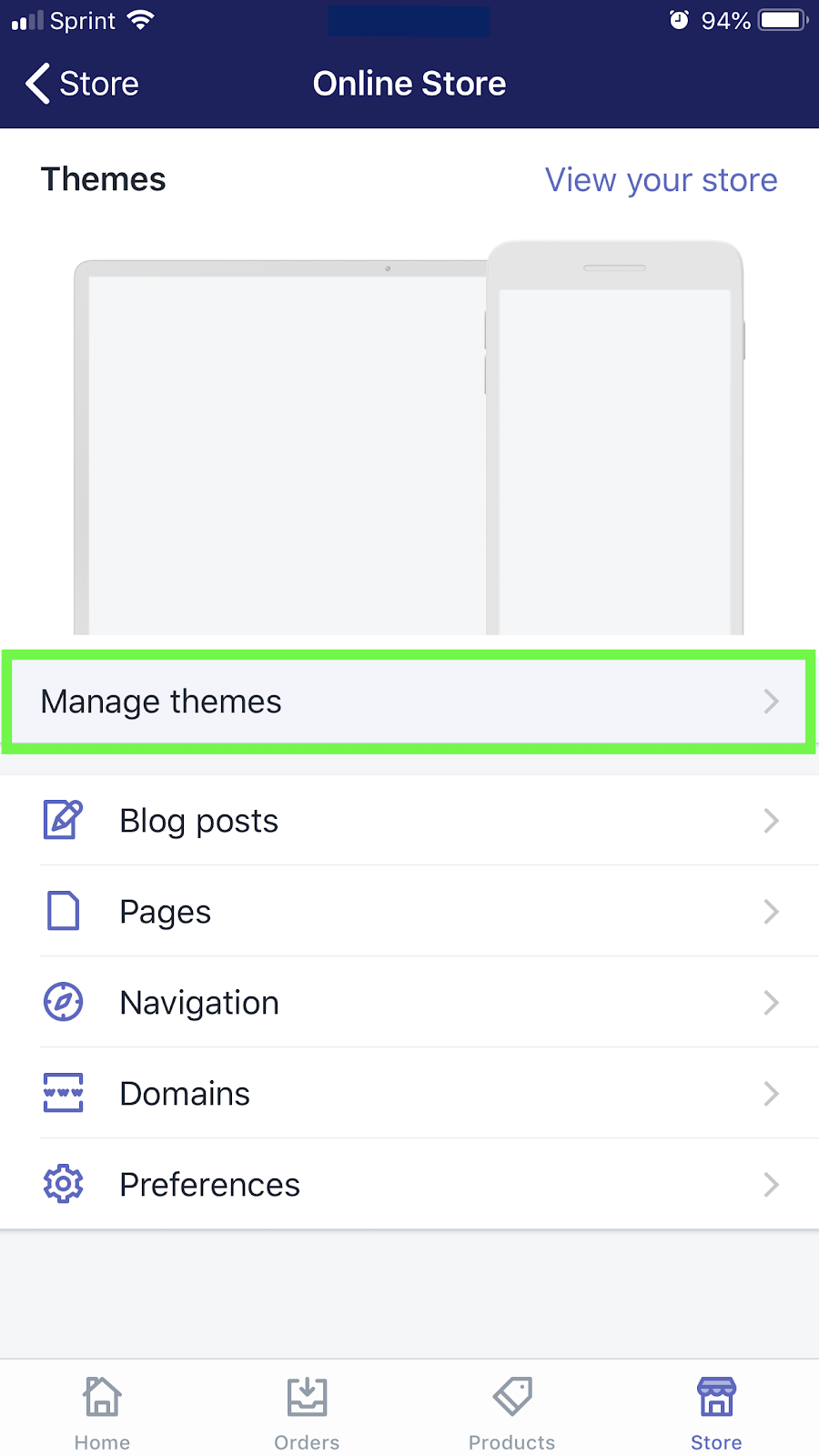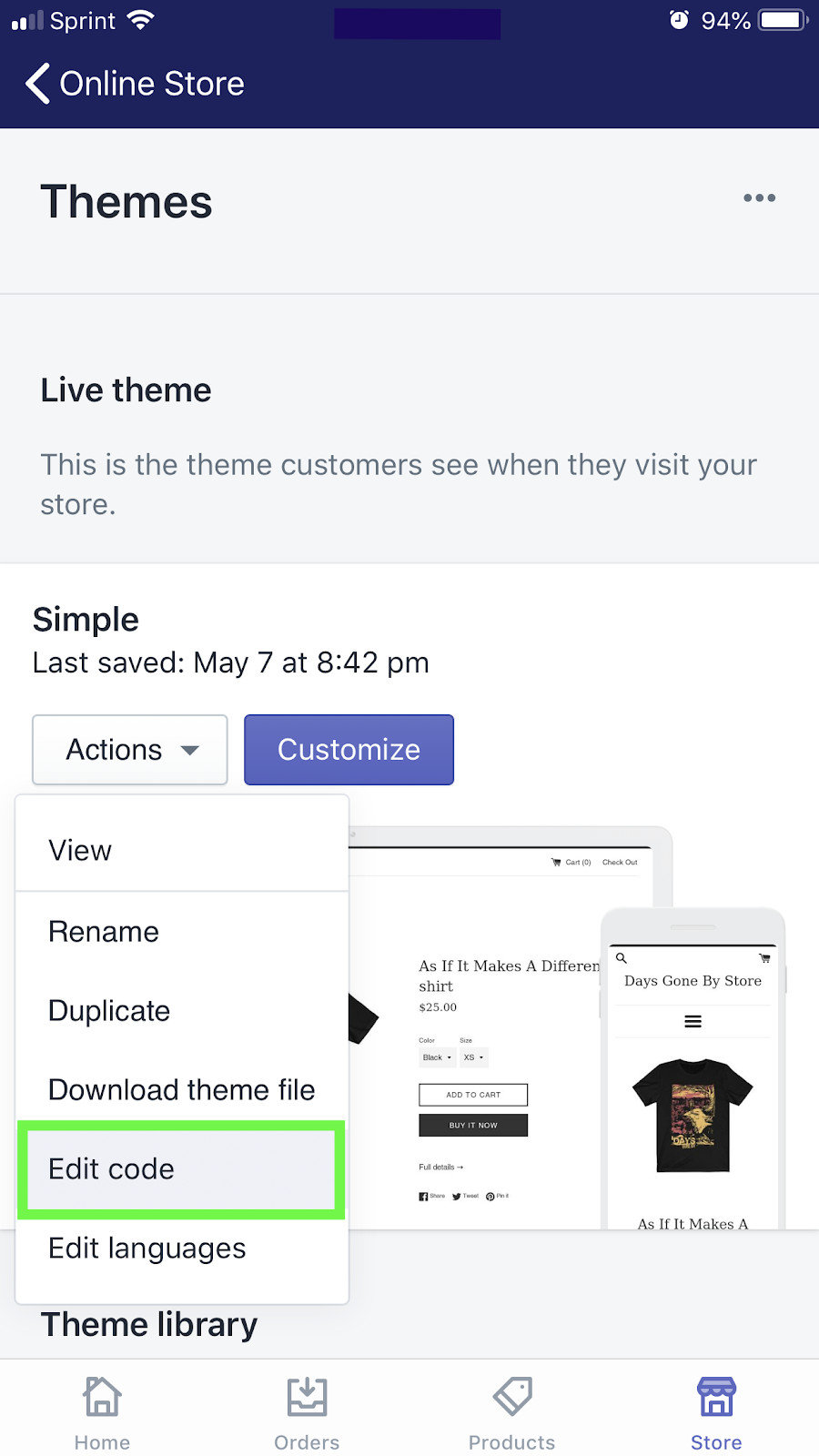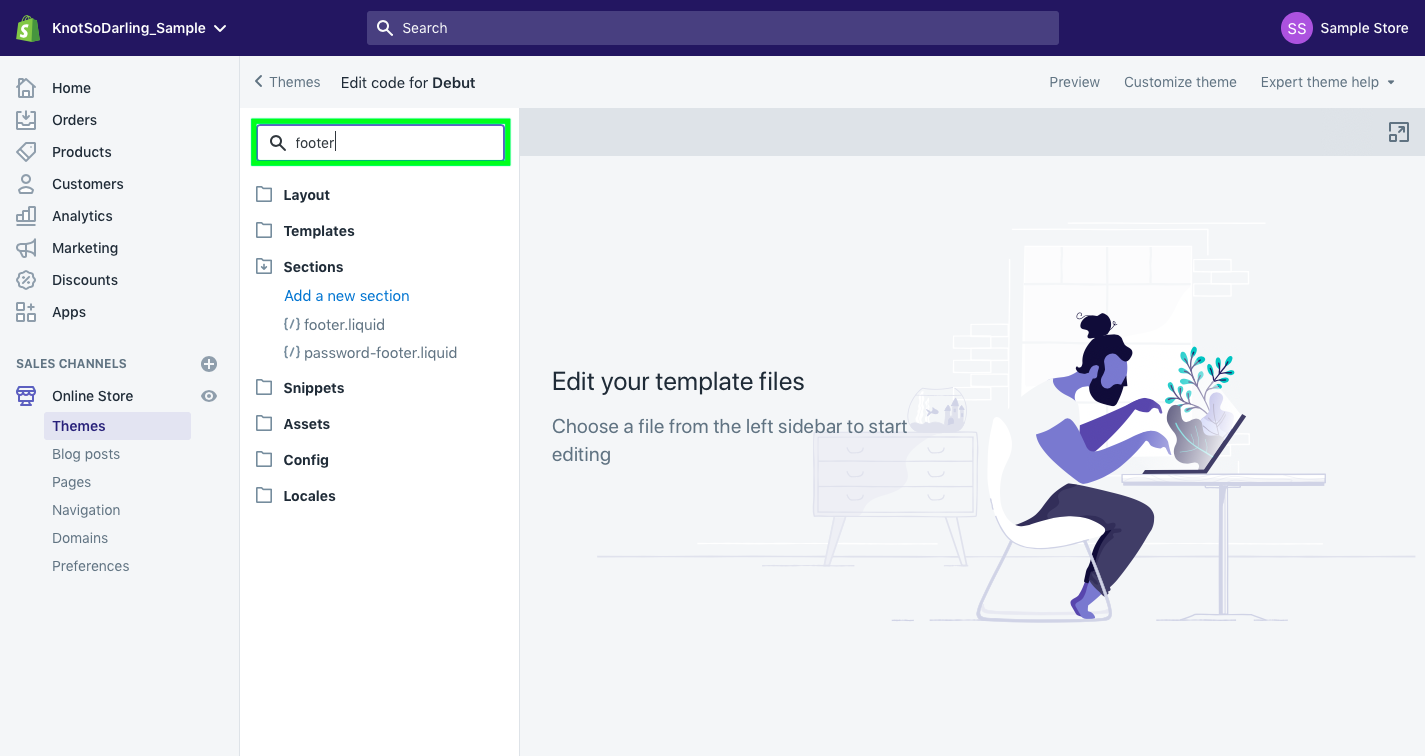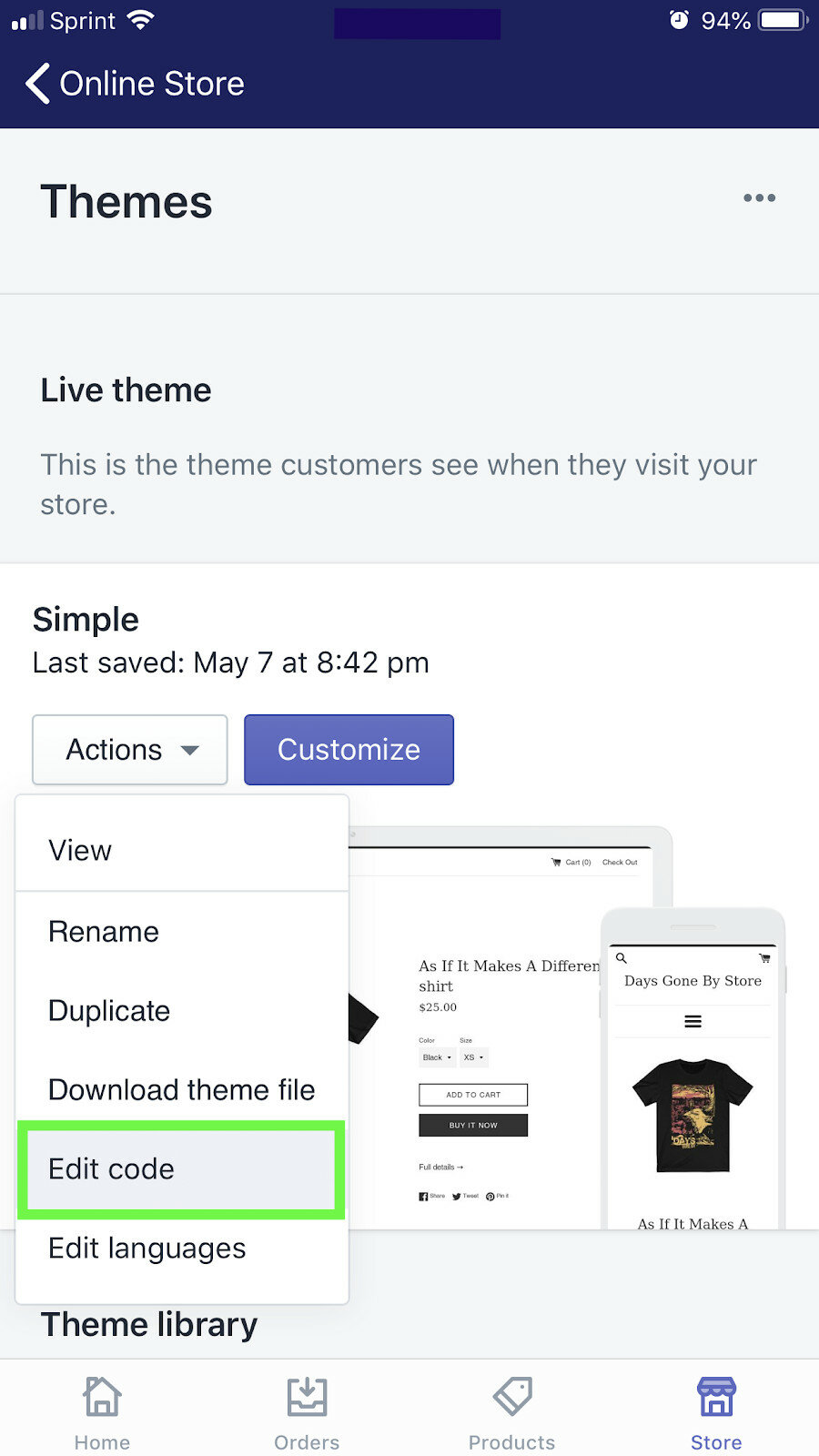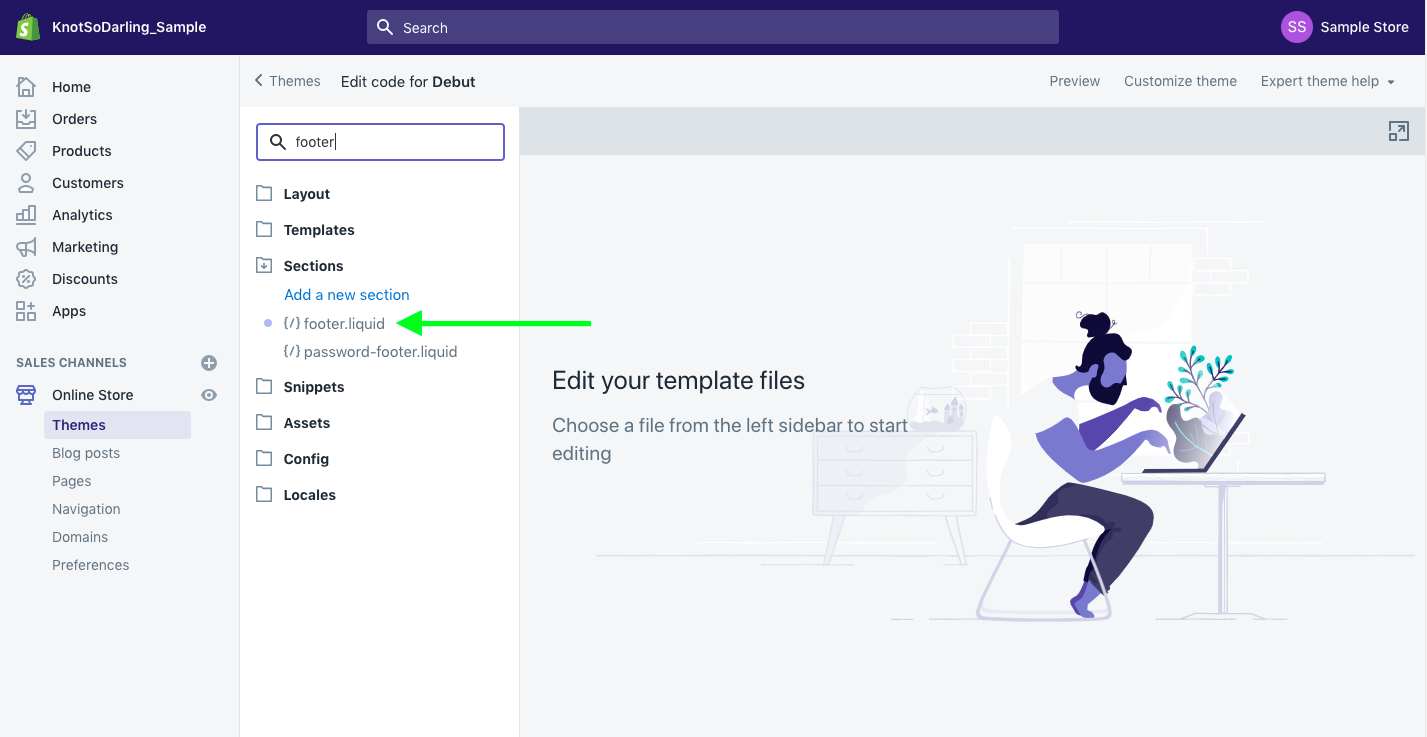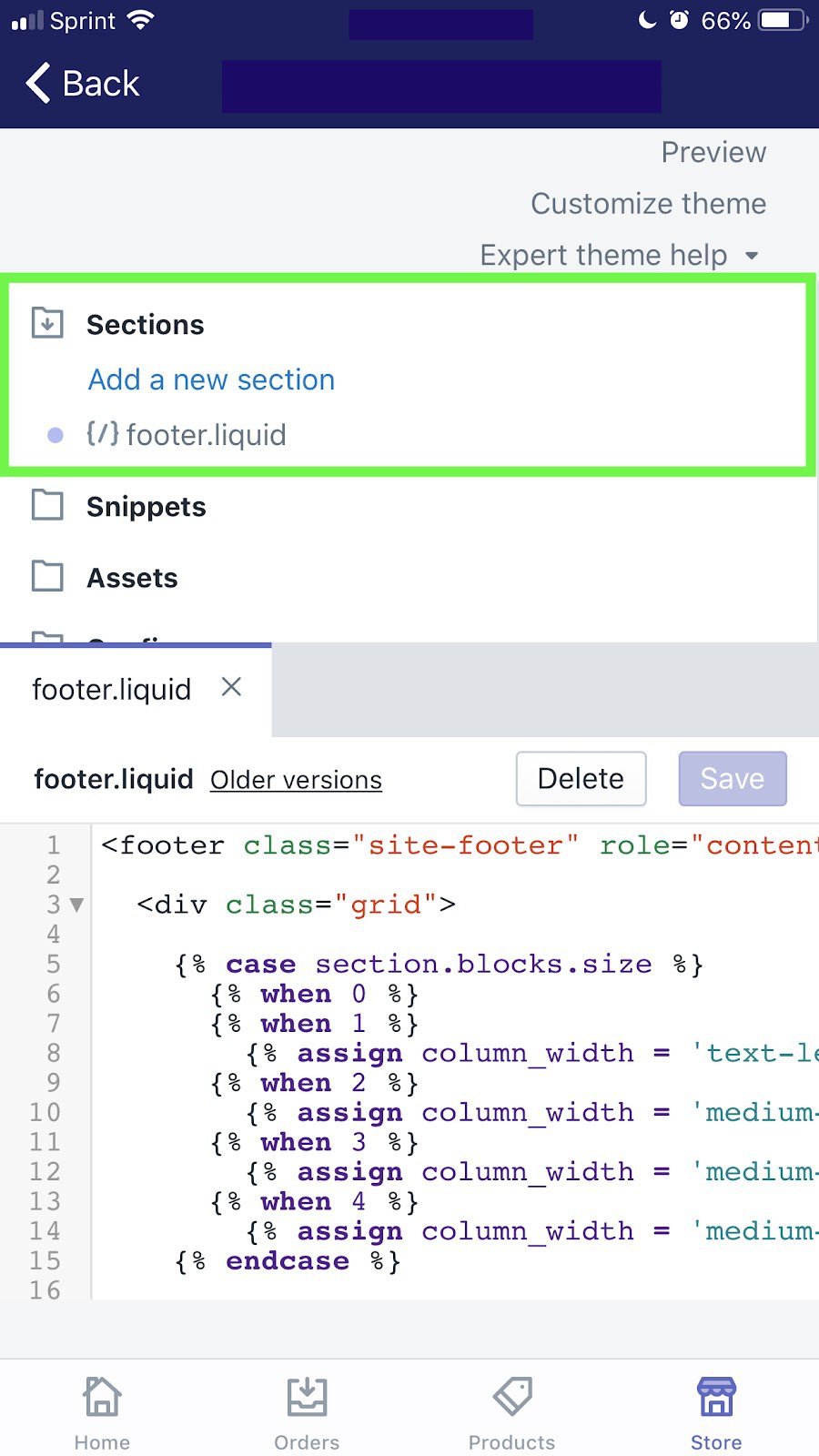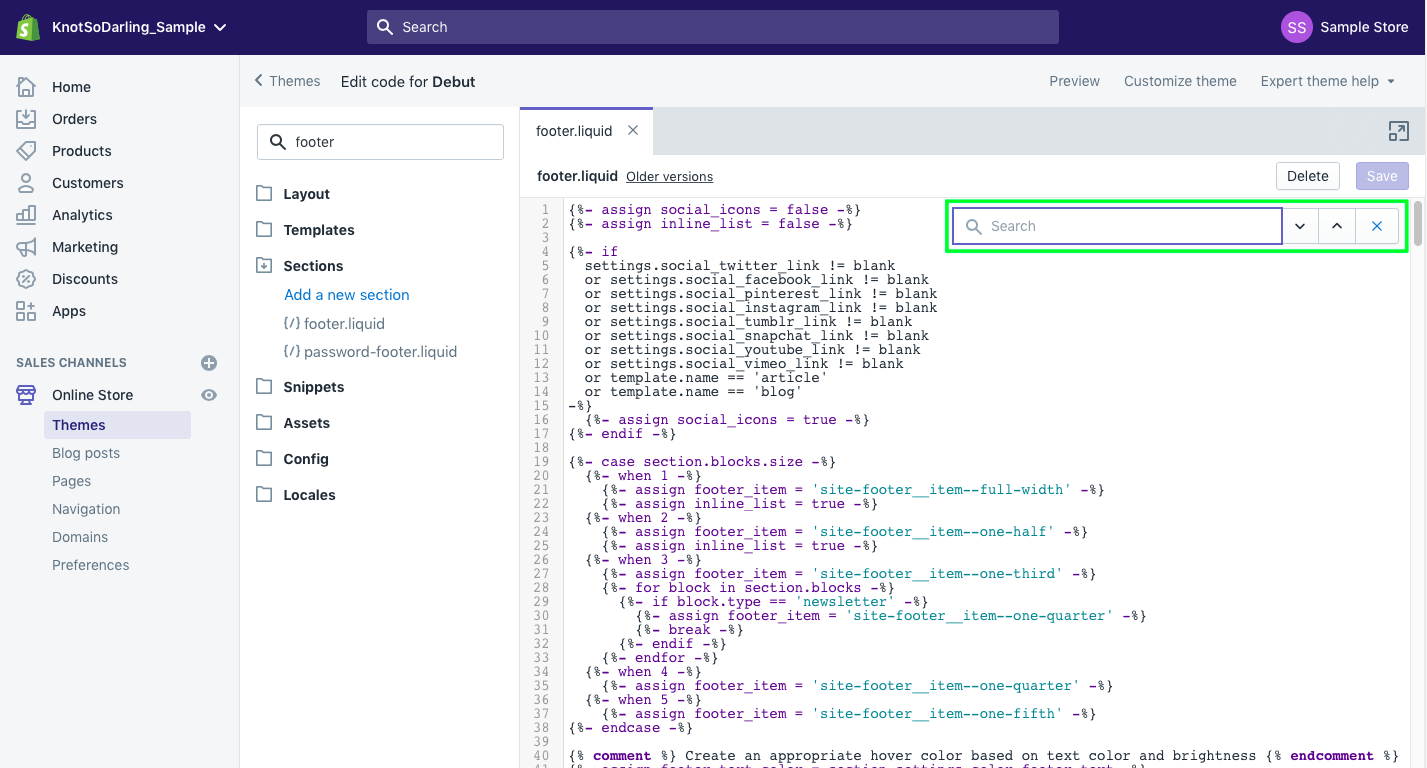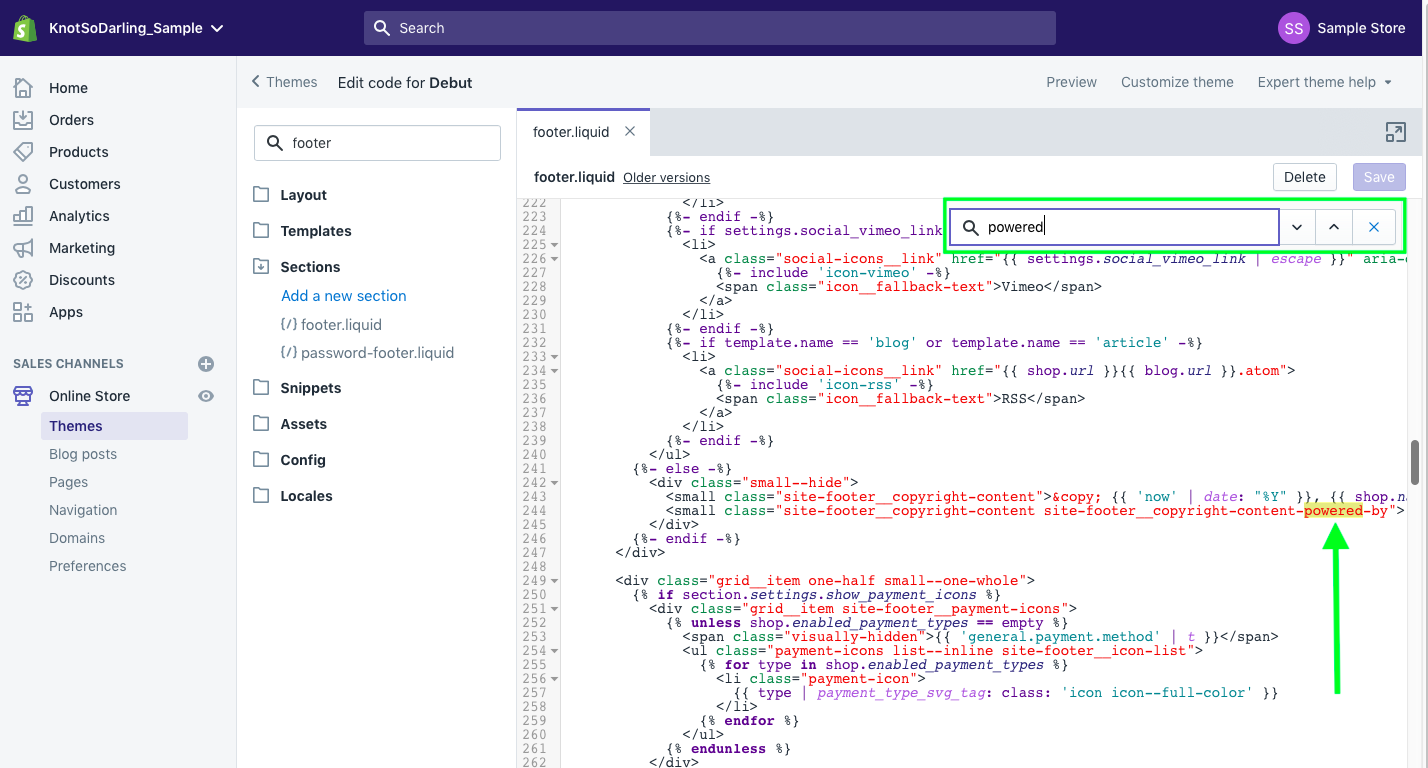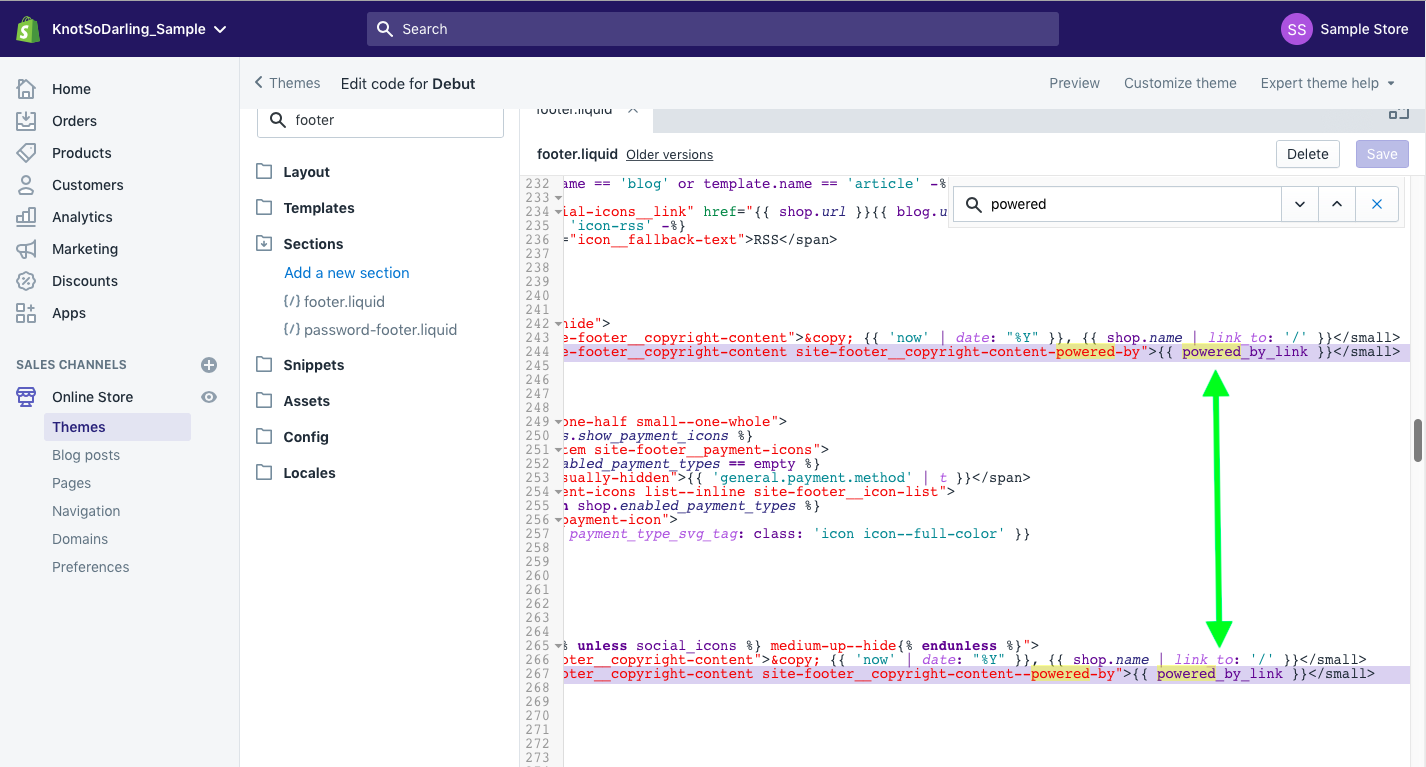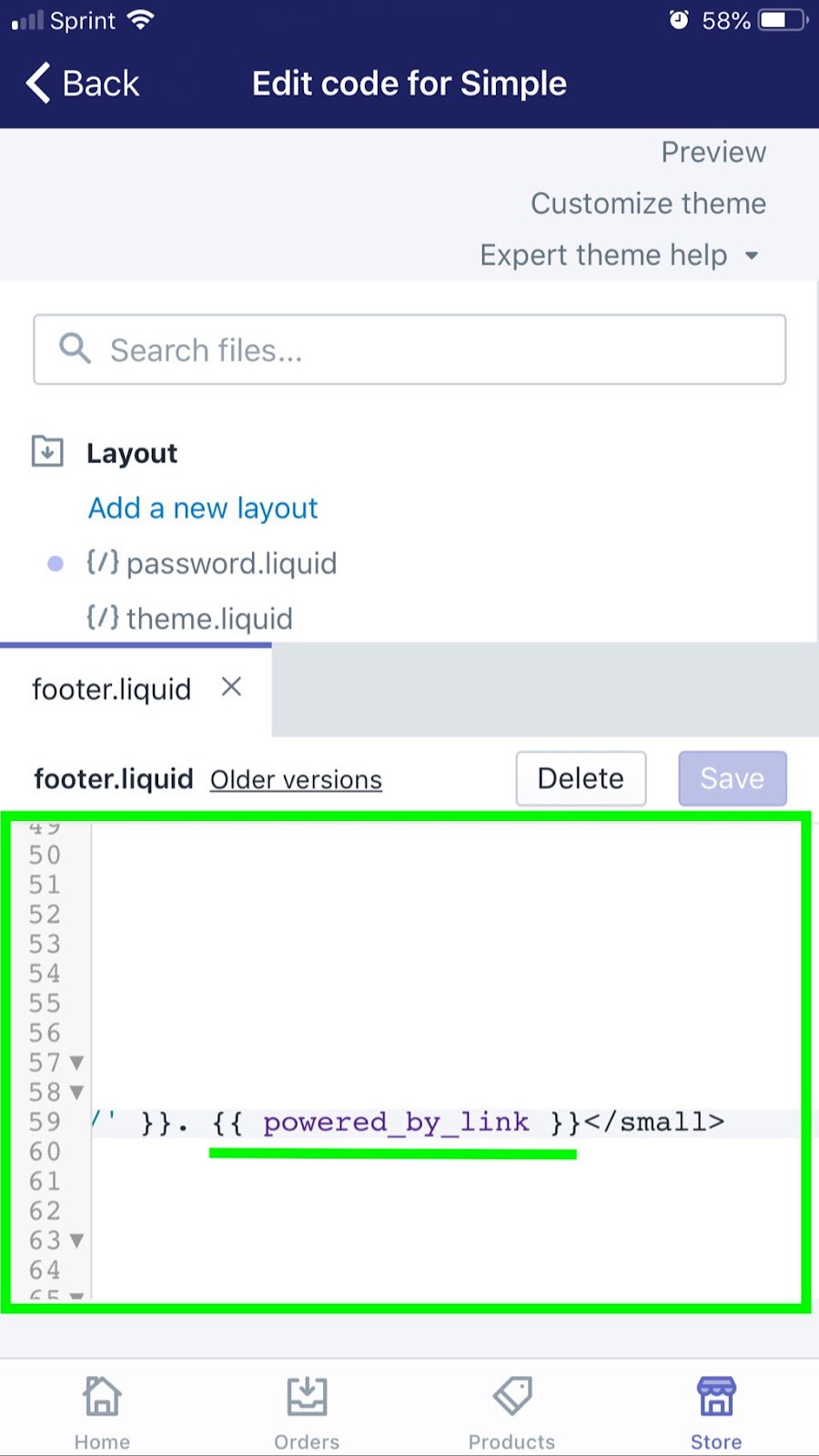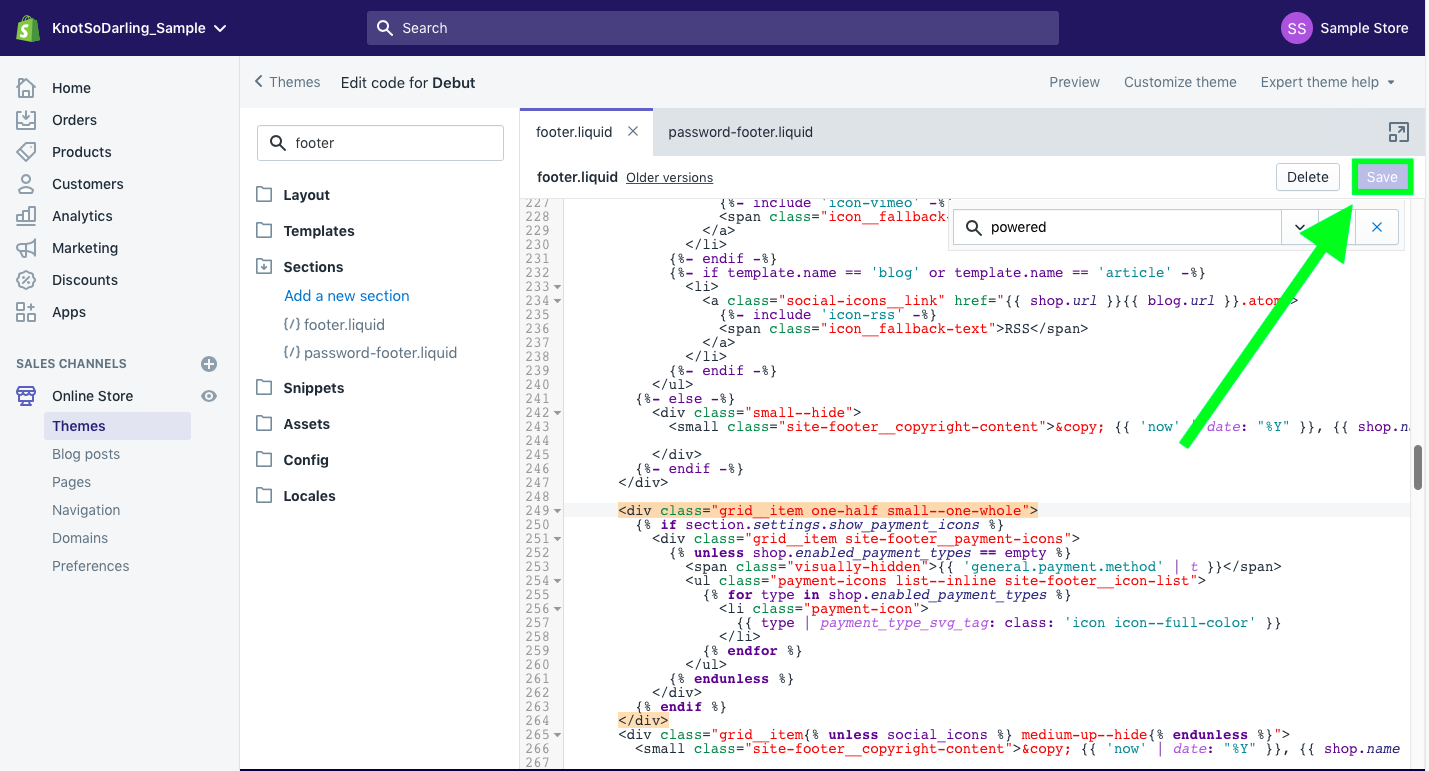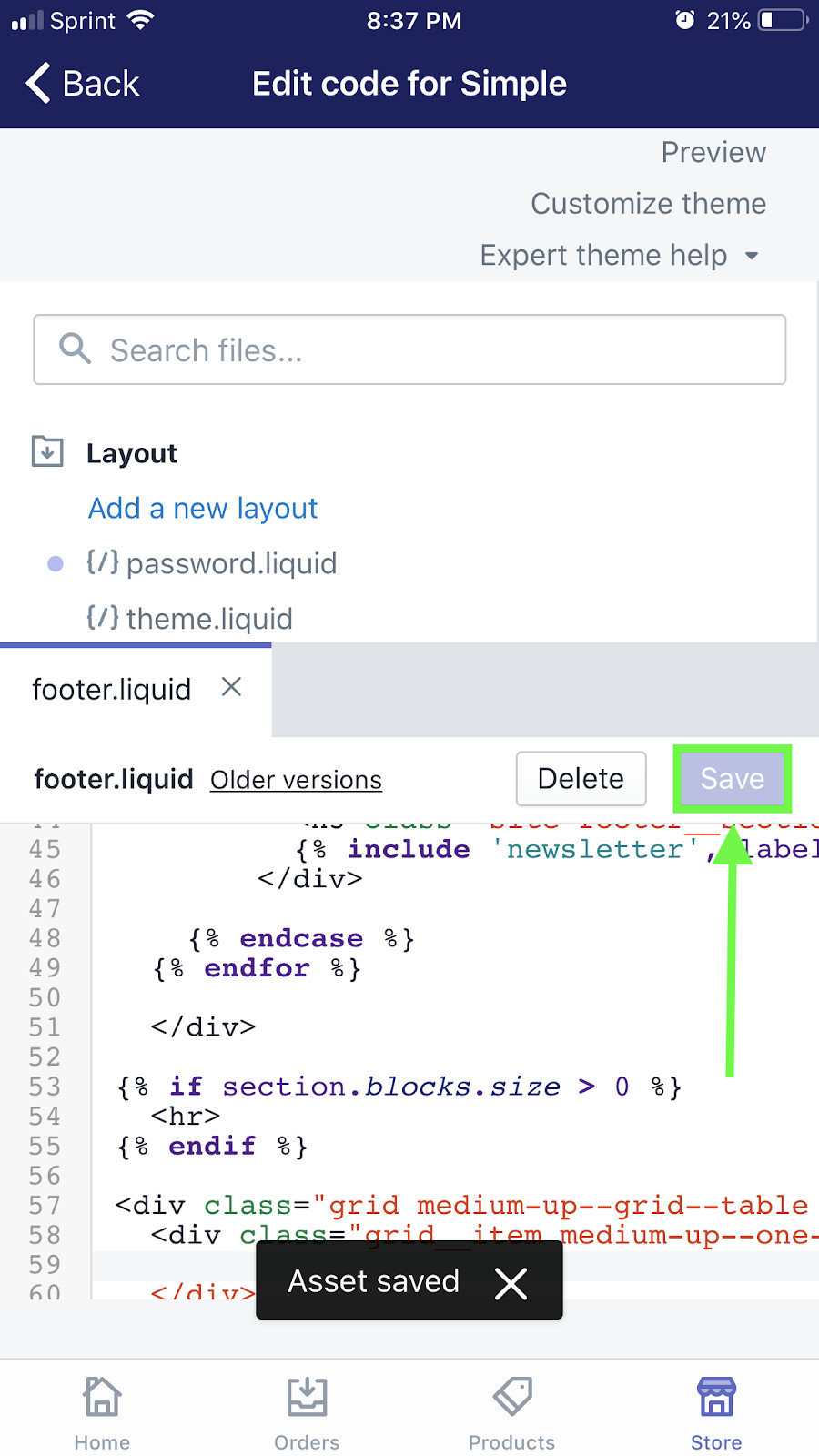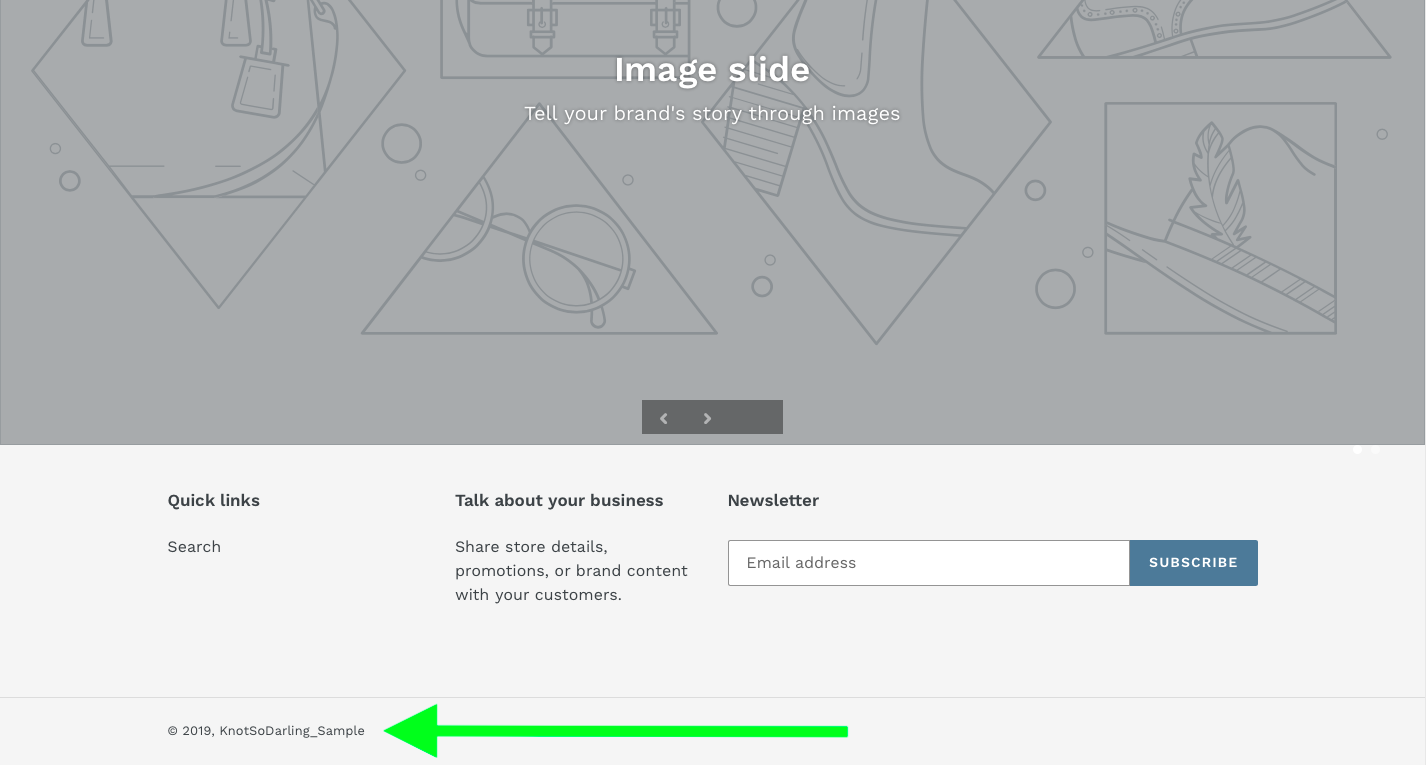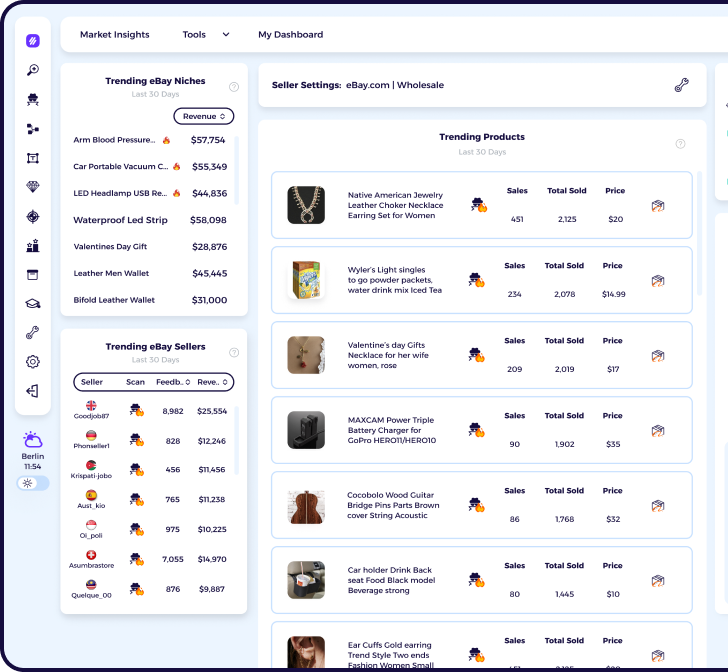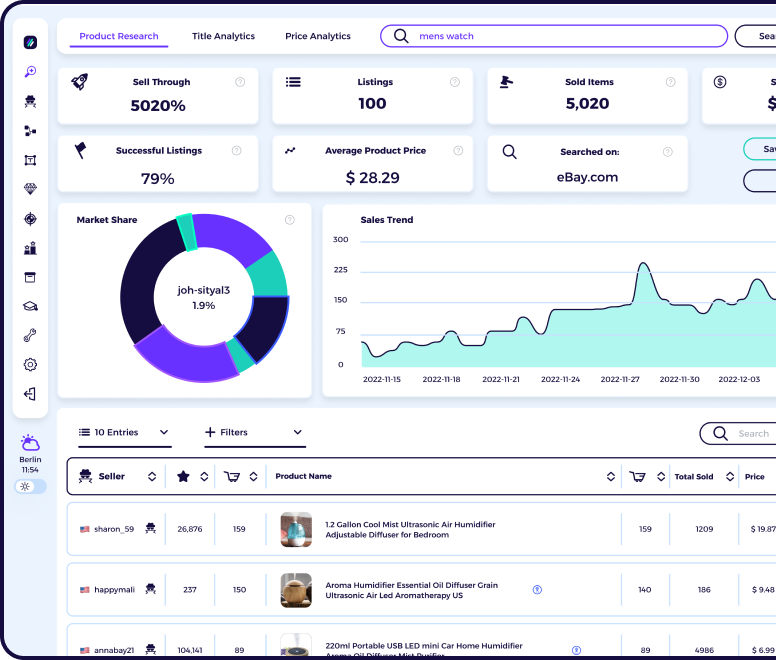Shopify הוא הבית של חנויות מקוונות מוכרות מאוד, כמו Fashion Nova, Kylie Cosmetics ו-MVMT.
אתה יכול להיות מופתע לשמוע שאלו חנויות Shopify.
הסיבה לכך היא שאי אפשר לדעת רק מראה אם הם חנויות Shopify, מאחר והן אין כיתוב “Powered by Shopify” בתחתית העמוד.
המכירה באמצעות Shopify שונה בהשוואה למכירה ב-eBay או ב-Amazon. Shopify עוזר לך לבנות חנות מקוונת משלך לחלוטין. זה נהדר אם ברצונך להקפיד על מרקם תחתית החנות שלך.
אך תצטרך לעשות קצת התאמה אישית אם ברצונך שהאתר שלך יראה מקצועי.
אני אראה לך איך להסיר את הקישור “Powered by Shopify” בחנות שלך ב-Shopify. זה יעזור לך לחזק את מותג המסחר האלקטרוני שלך.
זה פשוט מאוד, אתה יכול לעשות זאת מהטלפון שלך.
אין צורך להיות במחשב כדי להסיר את קישור התחתית. אפליקציית הבקאנד של Shopify עובדת גם בטלפון שלך!
אם אתה מעוניין להסיר את הקישור מיד, זה מהיר יותר במחשב.
איך להסיר את “Powered by Shopify” במערכות ההפעלה MacOS, Windows ובאפליקציית הנייד שלהם
וודא כי אתה קורא בקפידה את פרטי כל שלב, מאחר וההוראות קצת שונות בהתאם להתקן שבו אתה משתמש.
שלב 1. התחבר לחשבון החנות שלך ב-Shopify.
שלב 2. בתפריט לחץ על “חנות מקוונת” המופיע תחת “ערוצי מכירה”.
בעת התחברותך, תגיע לעמוד הבית בפאנל הניהול, בו תוצג לך כל הפקדים. על מנת לערוך תכנים באתר שלך, עליך לעבור לטאב “חנות מקוונת”.
למשתמשים על מכשיר נייד:
פתח את תפריט ההתנהגות.
לחץ על “חנות מקוונת” המופיע תחת “ערוצי מכירה”.
שלב 3. בדף “ערכות”, לחץ על תפריט הקופץ, ולאחר מכן לחץ על “ערוך קוד”.
למשתמשי מכשירים ניידים:
בעמוד “Themes” (תבניות), תוצג פרטים על התבנית הנוכחית שלך.
על מחשב שולחני, בחרתי בתבנית “Debut”.
באפליקציית הנייד, אני משתמש בתבנית “Simple”.
אם התמונה לא זהה למסך שלך, אל דאגה! תפקיד התפריט “Actions” יראה אותו הדבר לכל תבנית שתשתמש בה.
שלב 4. בתיבת החיפוש תקליד “footer”.
עשה זאת כדי לגשת במהירות לקובץ שאתה צריך עבור התהליך.
שלב 5. בתיקיית “Sections” (אזורים), לחץ על הקישור “footer.liquid” כדי לפתוח את קובץ הקוד.
קובץ זה מכיל את הקישור שברצונך להסיר.
שלב 6. במערכת ההפעלה Mac, הטי עכבר מעל דף הקובץ ולחץ על ‘command’ + ‘F’ במקלדת שלך כדי לפתוח חיפוש טקסט. במערכת ההפעלה Windows, עשה אותו הדבר, אך הקש על ‘ctrl’ + ‘F’ כדי לחפש.
זה המקום שבו ההסרת קישור “Powered by Shopify” נהפכת יותר קלה במחשב שולחני בהשוואה למכשיר נייד כי אין אפשרות לבצע חיפוש טקסט באפליקציה.
במכשיר נייד, עליך לגלול דרך הטקסט של HTML עד שתמצא את הטקסט שאתה צריך.
עבור הוראות למכשיר נייד, עבור לשלב 8.
שלב 7. הקלד “powered” כדי למצוא את הקישור בתחתית העמוד ולחץ על ‘enter’ כדי להדגיש את המילה(ות) בטקסט למטה.
זה יוביל אותך ישירות לקישור(ים) שברצונך להסיר.
שלב 8. בחר את השורות המלאות של הקוד מ־עד המכילות את ‘powered_by_link’ ומחק אותן.
קישור זה מרכז את הקישור “מופעל על ידי Shopify” בתחתית הדף שלך. על ידי הסרתו, אנחנו מסירים את התווים “מופעל על ידי Shopify” מתחת לדף שלך.
בעת המחיקה, ודא כי אתה בוחר רק מ־עד . אל תמחק קוד אחר שאינו כולל את הטקסט {{ powered_by_link }}. לעשות זאת עשוי לגרום נזק לקוד ולהסיר ממנו את המידע הנדרש.
בהתאם לערכת העיצוב שלך, יתכן ויהיו לך יותר מתוצאת חיפוש אחת.
לערכת העיצוב ‘Debut’ יש שני קישורים “מופעל על ידי Shopify”. אחד לאתר לשולחן העבודה והשני לאתר הנייד.
כדי לוודא שהסרת את כל קישורי ה־'{{ powered_by_link }}’, לחץ על החץ למטה.
כדי לבדוק אם יש עוד טקסט מסומן, עליך ללחוץ על חיפוש בטקסט ולבדוק שוב. אם תמצא עוד תוצאות, חזור על השלב עד שהחיפוש יחזור ריק.
לתפקיד זה, יש למחוק רק קטעי קוד שכוללים את הטקסט {{ powered_by_link }}.
למשתמשי המובייל:
באפליקציית המובייל, פונקציית חיפוש הטקסט לא תעבוד. עליך לגלול דרך הקובץ הקוד עד שתמצא את {{ powered_by_link }} בטקסט.
בדוגמה זו, הקישור נמצא בשורה 59. אך במקרה שלך, יתכן והשורה המדויקת תשתנה מעט בהתאם לערכת הנושא שאתה משתמש בה.
שלב 9. לחץ על “שמור” והמתן לאישור.
שלב 10. בכרטיסייה נפרדת בדפדפן, עבור לחנות שלך כדי לבדוק את העבודה שלך.
עבור לעמוד החנות שלך ב-Shopify בכרטיסיית דפדפן נוספת.
גלול כל הדרך למטה לכותרת תחתונה ווודא שאין יותר קישור “Powered by Shopify”.
עכשיו תאחל לעצמך פט על הגב! החנות שלך נראית חלקה ומקצועית.